xp系统安装hp5200Lx打印机的步骤介绍
发布日期:2019-07-10 作者:专注于电脑系统 来源:http://www.08153.com
今天和大家分享一下关于对xp系统安装hp5200Lx打印机设置的方法,在使用xp系统的过程中经常不知道如何去对xp系统安装hp5200Lx打印机进行设置,有什么好的办法去设置xp系统安装hp5200Lx打印机呢?在这里小编教你只需要1、首先连接UsB线(线不要过长,2米以内),在设备和打印机中会多出来一个5200Lx的图标,上面有一个黄色感叹号。 2、在5200lx图标上右键,选择属性;就搞定了。下面小编就给小伙伴们分享一下对xp系统安装hp5200Lx打印机进行设置的详细步骤:
1、首先连接UsB线(线不要过长,2米以内),在设备和打印机中会多出来一个5200Lx的图标,上面有一个黄色感叹号。

2、在5200lx图标上右键,选择属性;
3、在属性窗口中,切换到硬件标签矾,找到并选择Generic iEEE1284.4 printing support,点击属性;
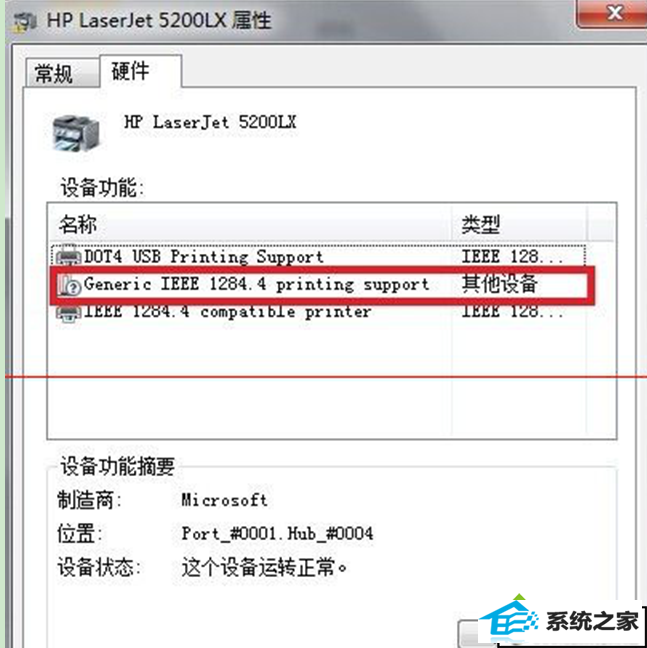
4、切换到“驱动程序”标签页,点击“更新驱动程序”;
5、在弹出的如何搜索驱动程序软件界面中,选择“浏览计算机以查找驱动程序软件”;
6、点击“从计算机的设备驱动列表中选择”,点击下一步;
7、在常见硬件类型中选择打印机,点击下一步;
8、在添加打印机向导中厂商处选择Hp,打印机的型号选择Hp Laserjet 5200 series pCL5,选择下一步;
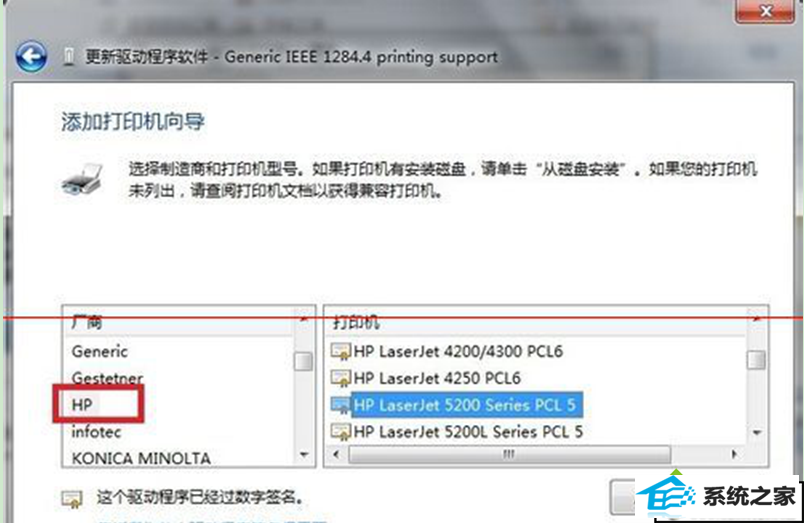
9、此时系统会弹出一个警告提示,点击是。系统就会自动安装驱动程序;
10、提示安装成功,点击关闭,此时在设备和打印机中,5200的驱动图标的黄色的叹号就消失了,在Hp Laserjet 5200 series pCL5的图标上右键选择属性,选择打印测试页查看打印机是否可以打印。

按照上述方法xp系统可以成功安装hp5200Lx打印机,希望可以帮助到有需要的用户。
- 上一篇:xp系统调整输入法顺序的具体步骤
- 下一篇:xp系统电脑开机声音取消掉的步骤介绍